Google Analytics 4 to nowa wersja Google Analytics – nowoczesne, lepsze niż poprzednik, narzędzie do analizy danych, efektów kampanii i zachowania użytkowników na Twojej stronie. System zastąpi Universal Analytics, do którego jesteśmy bardzo przyzwyczajeni. Jeśli nie pracowałeś jeszcze z Google Analytics 4, to czeka Cię prawdziwa rewolucja i wdrożenie, do którego ktoś jakiś czas temu dopisał konkretny deadline.
Ten artykuł ukazał się w 19. numerze magazynu sprawny.marketing. Sprawdź ofertę i zamów swoją prenumeratę!
Wdrożyć GA4 powinniśmy… na wczoraj
1 lipca 2023 r. Universal Analytics przestanie zbierać dane. Oznacza to brak zliczanych użytkowników, sesji, odsłon, konwersji. Po prostu pustka. Jest gorzej, bo dane w UA będą dostępne tylko przez określony czas, oficjalnie: nie mniej niż pół roku.
Z tych obserwacji wynika pierwszy argument: jeśli podchodzisz do marketingu poważnie i chcesz móc porównywać dane rok do roku, to potrzebujesz zbierać je w Google Analytics 4 już teraz.
Universal Analytics vs Google Analytics 4
Różnice w sposobie zbierania danych, ale również to, jak definiowana jest sesja, powodują, że porównywanie niektórych danych pomiędzy GA4 i UA nie ma większego sensu. W wielu miejscach dokumentacji dowiesz się, że Google Analytics 4 używa statystycznej estymacji ilości sesji na podstawie innych danych, co nie było dostępne w Universal Analytics.
Sesja sesji nie równa
W Universal Analytics sesja oznaczała interakcję użytkownika z Twoją stroną, mogła obejmować kilka odsłon (pageview) czy zdarzenia (event). Sesja kończyła się domyślnie (konfiguracja umożliwia w obu wersjach Analytics zmianę tego czasu) po 30 minutach nieaktywności użytkownika.
W przypadku Google Analytics 4 sesja jest opisywana przez dane na podstawie zdarzenia session_start. Już sam czas trwania sesji mierzy czas między pierwszym a ostatnim zdarzeniem w sesji. Jeśli w poprzedniej konfiguracji nie mierzyliśmy dodatkowych zdarzeń, a obecnie korzystamy z pomiaru zaawansowanego, to czas trwania sesji zmieni się i najpewniej będzie dłuższy w Google Analytics 4.
W UA każda nowa kampania, czyli przykładowo kliknięcie w reklamę Google Ads czy wejście na Twoją stronę z linka z tagami utm_campaign, zaczynała nową sesję, niezależnie od aktywności użytkownika.
W Google Analytics 4 nowe źródło kampanii nie rozpoczyna sesji. W efekcie zaobserwujesz ich mniej w nowej usłudze, co niesie też za sobą konsekwencje interpretacji raportów czy atrybucji.
Na koniec północ była momentem, kiedy Universal Analytics kończyło sesję i liczyło nowe interakcje jako nową sesję. W Google Analytics 4 północ nie ma wpływu na zakończenie sesji.
Jak uruchomić GA4?
Wdrożenie GA4 możesz przeprowadzić na dwa sposoby. Pierwszy to założenie nowego konta, konfiguracja i osadzenie kodu na stronie. Google prowadzi przez proces krok po kroku i wymaga to albo osadzenia specjalnego tagu śledzącego na stronie, albo umieszczenia swojego id śledzenia po stronie panelu zarządzającego Twoją stroną lub specjalnej wtyczki np. w WordPressie.
Drugi sposób na uruchomienie Google Analytics 4 to skorzystanie z Asystenta konfiguracji Google Analytics 4, który znajduje się na poziomie Usługi w zakładce Administracja.
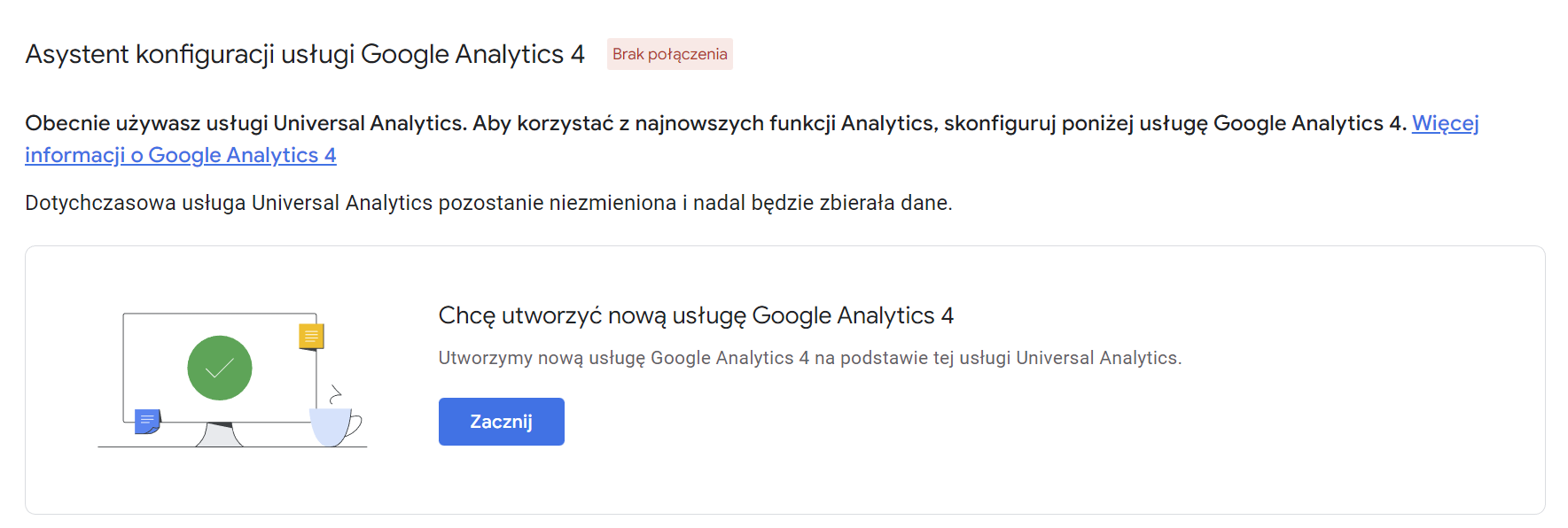
W kilku prostych krokach stworzysz nową usługę GA4 oraz w wielu przypadkach bez zmiany tagu śledzącego zaczniesz zbierać dane równolegle w Google Analytics 4 oraz Universal Analytics. Asystent sam podpowie, czy Twoja bieżąca konfiguracja wymaga wymiany tagów śledzących.
Niestety, to tylko wstęp, ponieważ trzeba samemu zadbać o konfigurację i weryfikację zbierania konwersji, a szczególnie posiadanie danych e-commerce w poprzedniej konfiguracji wymaga dodatkowej uwagi i konfiguracji.
Mimo wyznaczonego terminu ważności na dane w Universal Analytics to właśnie śledzenie równoległe jest zalecanym obecnie sposobem mierzenia danych. Pozwala ono np. na dodatkową weryfikację błędów we wdrożeniach oraz uczenie się omawianych różnic w zbieranych danych.
Konfiguracja strumienia danych
W Google Analytics 4 nie znajdziesz już poziomu konfiguracji Widok – został on usunięty, a część funkcji przeniesiona w inne miejsca. Nowy system działa w oparciu o strumienie danych. Każdy z nich ma swój identyfikator pomiaru i może mierzyć dane odpowiednio ze strony internetowej, aplikacji mobilnej na Android lub na iOS.
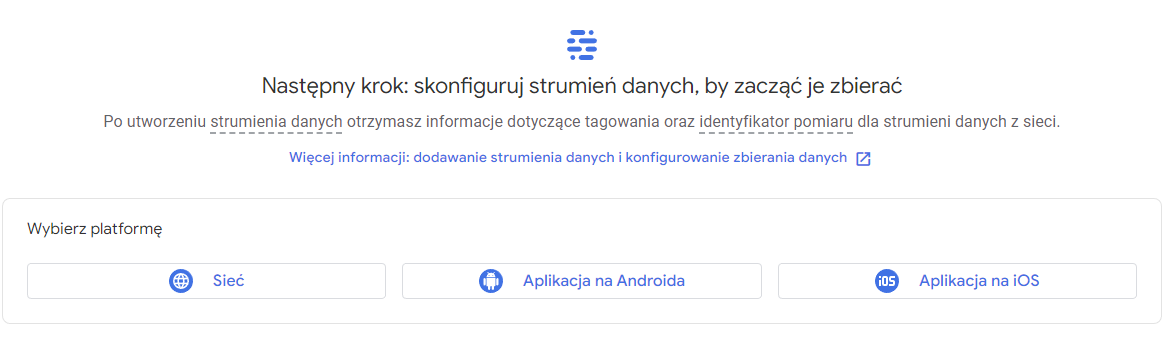
Nowość w Google Analytics 4: Pomiar zaawansowany
Tu warto zwrócić uwagę na nowość, czyli Pomiar zaawansowany. Ta funkcja pozwala Google Analytics 4 automatycznie mierzyć zdarzenia opisujące dodatkową interakcję użytkownika ze stroną, która w Universal Analytics wymagała ręcznej dodatkowej konfiguracji czy nawet zmian w kodzie. Wśród dostępnych w Google Analytics 4 pomiarów możesz wybrać:
1. Przewinięcia
Zdarzenie scroll, uruchomi się za każdym razem, kiedy użytkownik przewinie stronę do 90% głębokości.
2. Kliknięcia wychodzące
Zdarzenie click, uruchomi się w przypadku kliknąć w dowolny link prowadzący poza domenę. Konfiguracja pomiaru w wielu domenach pozwala oznaczyć domeny, które powinny być ignorowane.
3. Wyszukiwanie w witrynie
Zdarzenie view_search_results uruchomi się za każdym razem, kiedy użytkownik zobaczy wyniki wyszukiwania wewnętrznej wyszukiwarki. Domyślnie konfiguracja obejmuje pięć popularnych parametrów wyszukiwania: q,s,search, query, keywords.
PORADA
Sprawdź, czy wpisane słowo w wyszukiwarkę lokalną trafia do tych parametrów/zmiennych. Na przykład wpisując test-test w wyszukiwarkę empik.com, trafiamy na stronę https://www.empik.com/szukaj/produkt?q=testest, czyli wyszukiwane hasło zostało przypisane do parametru q. To oznacza, że domyślna konfiguracja zadziała. Jeśli strona zwróciłaby wynik przyklad.pl?szukaj=testest, należy wejść w ustawienia pomiaru zaawansowanego i dopisać słowo szukaj do parametrów.
4. Interakcje z filmem
Odpowiednio zdarzenia video_start, video_progress, video_complete zadziałają dla osadzonych filmów podczas uruchamiania filmu, oglądnięcia 10%,25%,50% i 75% oraz zakończenia się wideo. Do działania wymagane jest uruchomione wsparcie JS API. Dla filmów z YouTube należy więc do kodu osadzenia dodać parametr enablejsapi=1.
5. Pobranie pliku
Zdarzenie file_download zostanie automatycznie uruchomione w momencie kliknięcia w link do pliku z puli predefiniowanych rozszerzeń, np.: pdf, docx, mp3, mp4 itp.
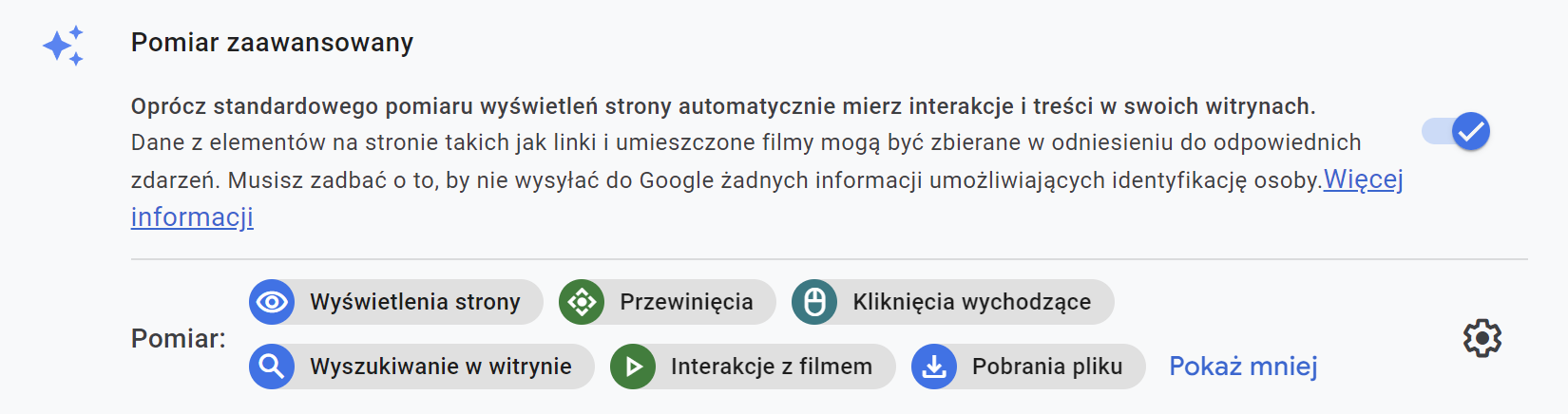
Współczynnik odrzuceń a Sesja z interakcją
Początkowo w Google Analytics 4 Współczynnik odrzuceń nie był dostępny. Jednak pod presją użytkowników Google postanowił przywrócić ten parametr. Póki co w podstawowych raportach konieczne jest dodanie takich danych ręcznie.
Współczynnik odrzuceń definiowany jest jako odsetek sesji bez zaangażowania.
I choć generalnie mało nam to o jakości ruchu mówi (oceniaj go przede wszystkim pod kątem ROI/ROAS), to już porównanie współczynników różnych stron docelowych dla identycznego źródła ruchu jest ciekawą obserwacją. W Google Analytics 4 Google zmieniło podejście do tego problemu.
Sesja z zaangażowaniem to sesja, która spełnia co najmniej jeden z tych warunków:
- trwa co najmniej 10 sekund,
- zawiera co najmniej jedno zdarzenie konwersji,
- obejmuje co najmniej dwa wyświetlenia strony.
Na tej podstawie raporty oferują dwa parametry: Sesje z zaangażowaniem na użytkownika oraz Współczynnik zaangażowania. Ten ostatni jest w uproszczeniu odwrotnością znanego nam wcześniej współczynnika odrzuceń. Tu 80% oznacza, że 8 na 10 sesji było sesjami z zaangażowaniem.
Dodatkowo w zakładce Administracja w konfiguracji Strumienia danych możesz zmienić Czas (domyślne 10 sekund) dla Sesji z zaangażowaniem.
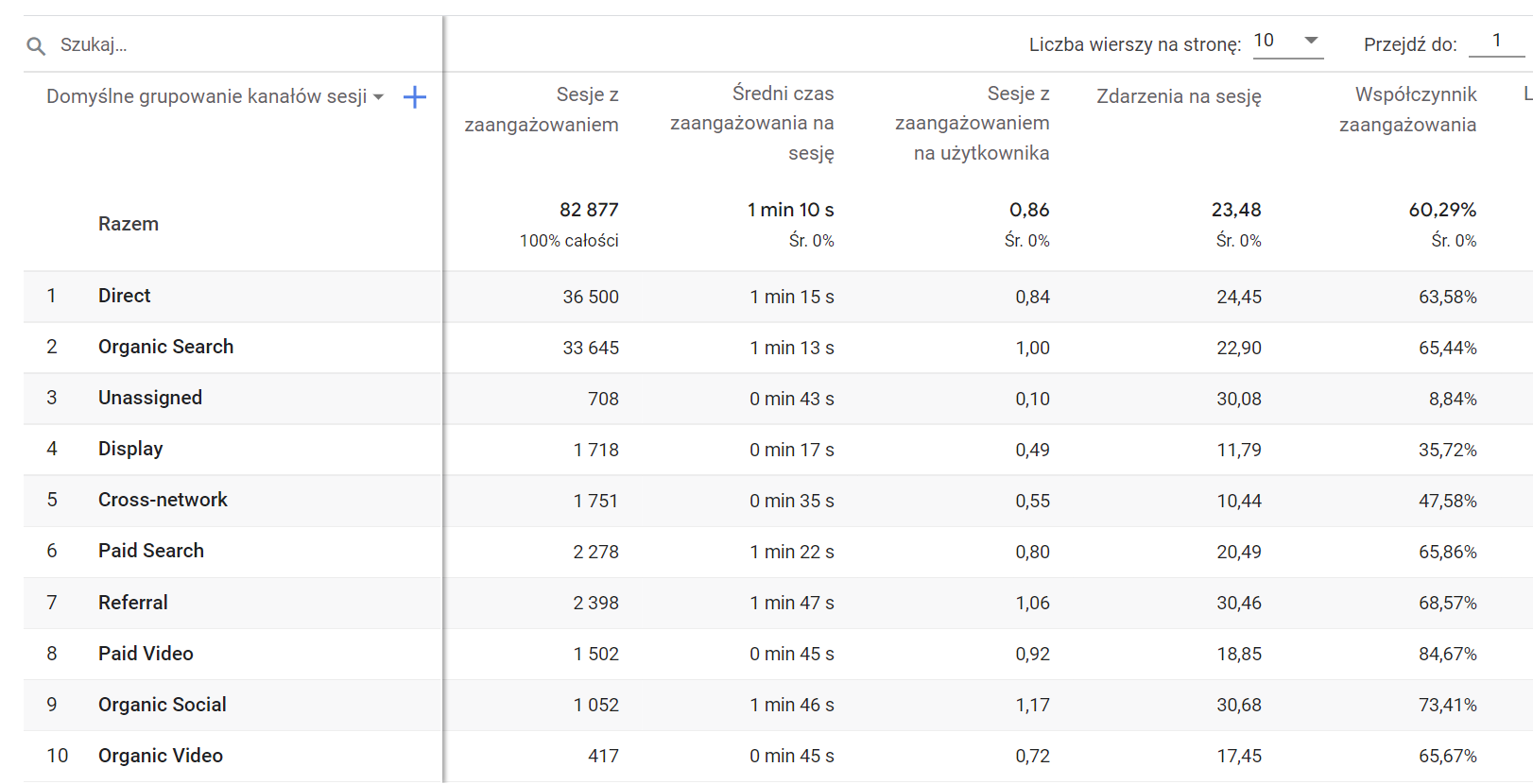
Budowanie własnych raportów
Google Analytics 4 to bardzo sprytny system stawiający na budowanie własnych raportów oraz dodatkową konfigurację. Główne miejsce pracy z interfejsem to zakładka Eksploracja, gdzie samodzielnie stworzysz raporty dopasowane do Twoich potrzeb.
Warto również odwiedzić dwie opcje konfiguracji: Administracja –> Strumień danych –> Skonfiguruj ustawienia tagów. Tu zdefiniujesz śledzenie wielu domen na raz, określisz ruch wewnętrzny oraz wykluczysz niechciane domeny odsyłające, rozwiązując znany problem pojawiania się bramek płatniczych jako źródło konwersji.
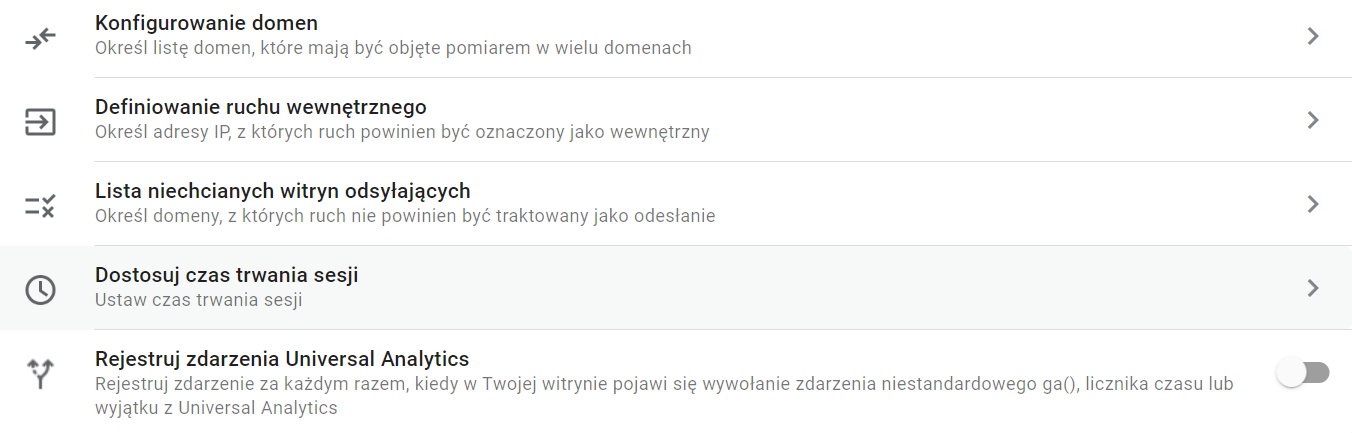
Drugie ustawienie znajdziesz w Administracji –> Usługa –> Ustawienia danych –> Przechowywanie danych. Tu zmienisz domyślny czas przechowywania danych o zdarzeniach z 2 miesięcy na maksymalnie 14 miesięcy.
Google Analytics 4 – podsumowanie
Nic nie zmieni faktu, że Google Analytics 4 zastępuje łatany od lat Universal Analytics. Mam jednak nadzieję, że przekonałem Cię do testowania nowego rozwiązania już teraz, wdrożenia śledzenia równoległego i uczenia się nowego interfejsu.
Jeśli chcesz już dziś zacząć poznawać nowości Google Analytics 4, wejdź na dva.pl/kontodemo i odwiedź zupełnie bez kosztów i zobowiązań specjalne konto demonstracyjne dla usługi Universal Analytics i usługi Google Analytics 4 zbierające dane ze sklepu z gadżetami Google oraz gry flood-it (jako przykład śledzenia danych w aplikacji w Google Analytics 4).
O czym musisz pamiętać podczas wdrażania Google Analytics 4?
- Kod uruchamiający GA powinien występować na każdej podstronie serwisu.
- Po wdrożeniu kodu i konwersji zweryfikuj je ręcznie i za pomocą https://tagassistant.google.com/.
- Prowadź dokumentacje – notatki o zmianach, daty. Dla konwersji zapisz, co oznaczają i ile miesięcznie
się ich spodziewasz. Odchylenia od założeń pozwolą reagować na takie, które przestały działać. - Porównaj dane o odsłonach między UA a GA4, pamiętając, że inne dane takie jak sesje czy użytkownicy niekoniecznie będą oznaczały to samo. Duża różnica ilości odsłon pozwoli na poszukiwanie błędów wdrożenia.
A jeśli chcesz przekonać się, że szybkie, sprawne i bezbolesne przejście na GA 4 jest możliwe, zapisz się na szkolenie Google Analytics 4! ❤️
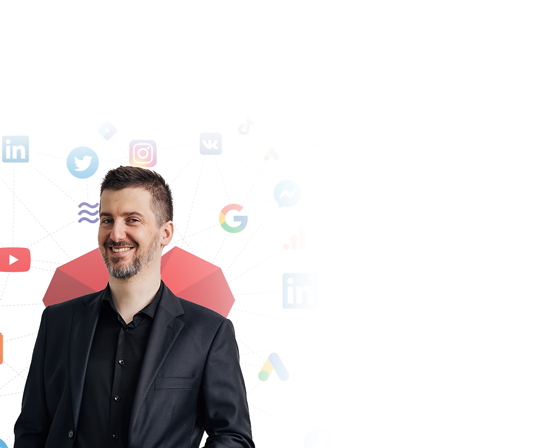
 6 min
6 min 

 Poznań
Poznań





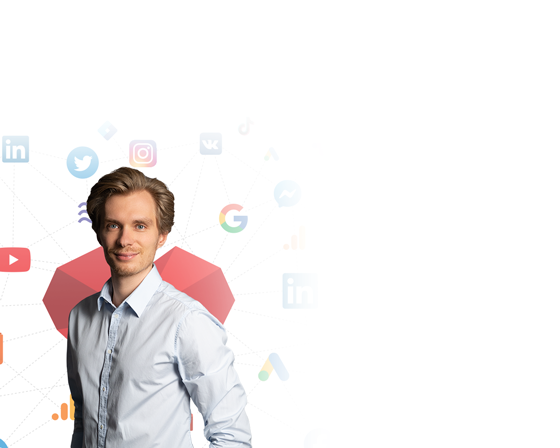

Przypominamy, że wielkimi krokami zbliża się konferencja I ♥ Marketing & Technology, która odbędzie się już 29–30 października 2025 roku.
Zapoznaj się także z ofertą organizowanych przez nas szkoleń z zakresu marketingu.